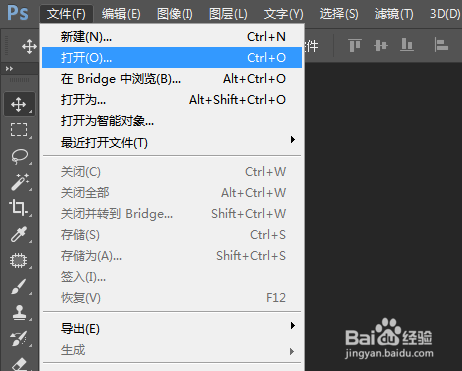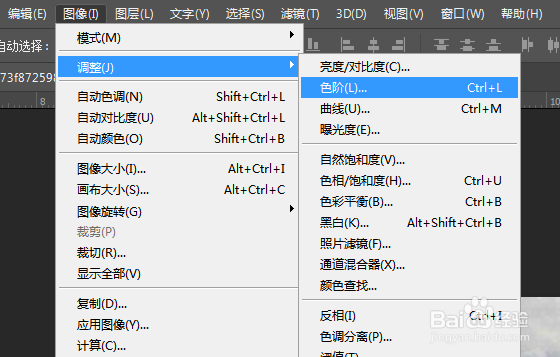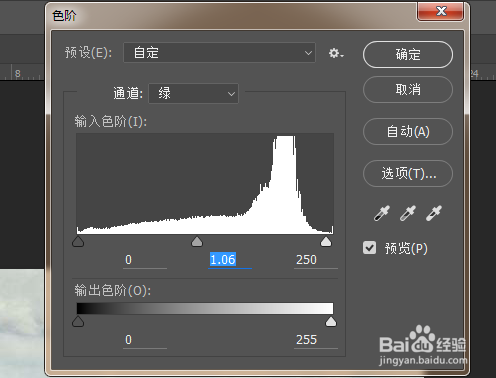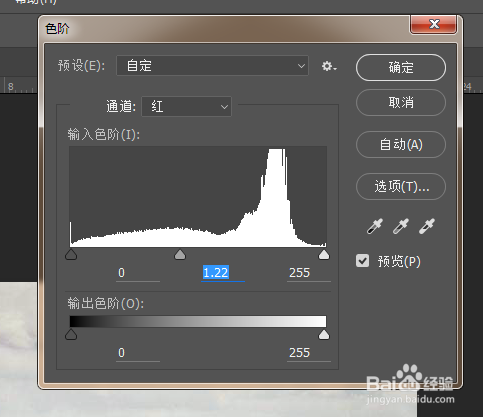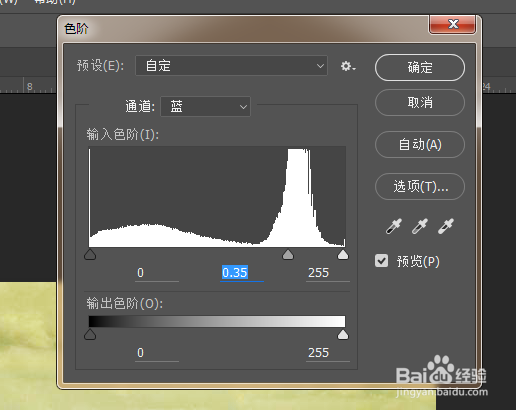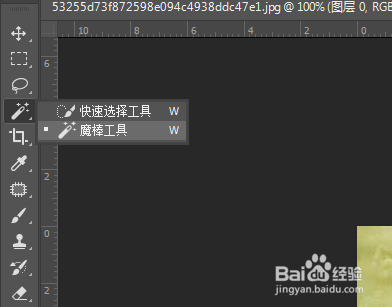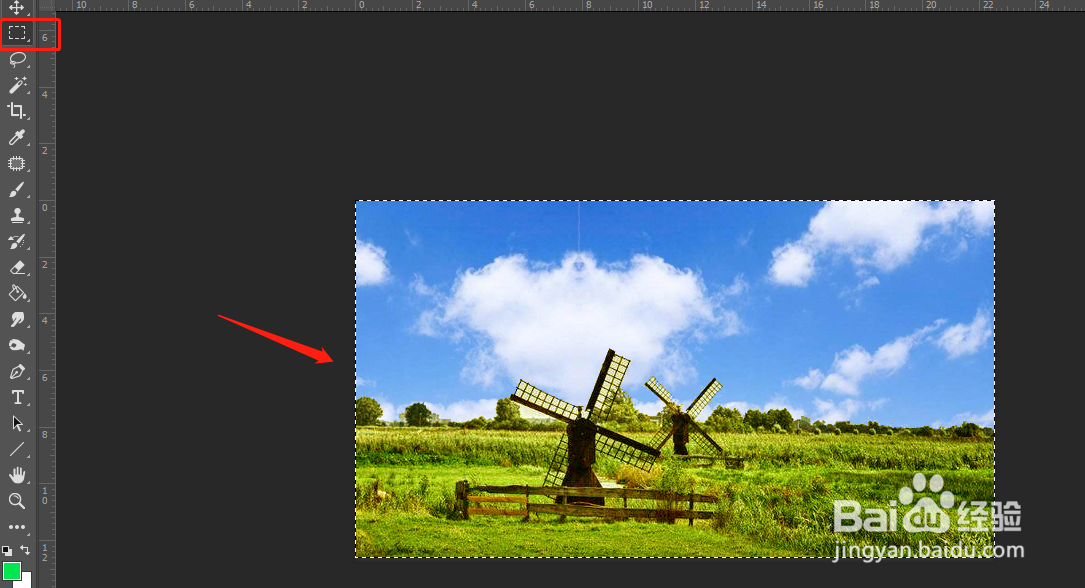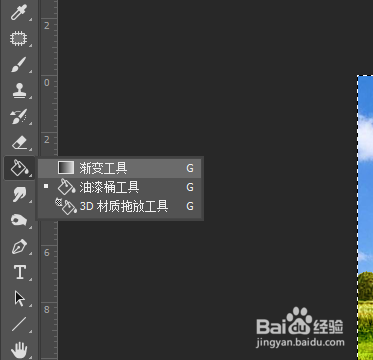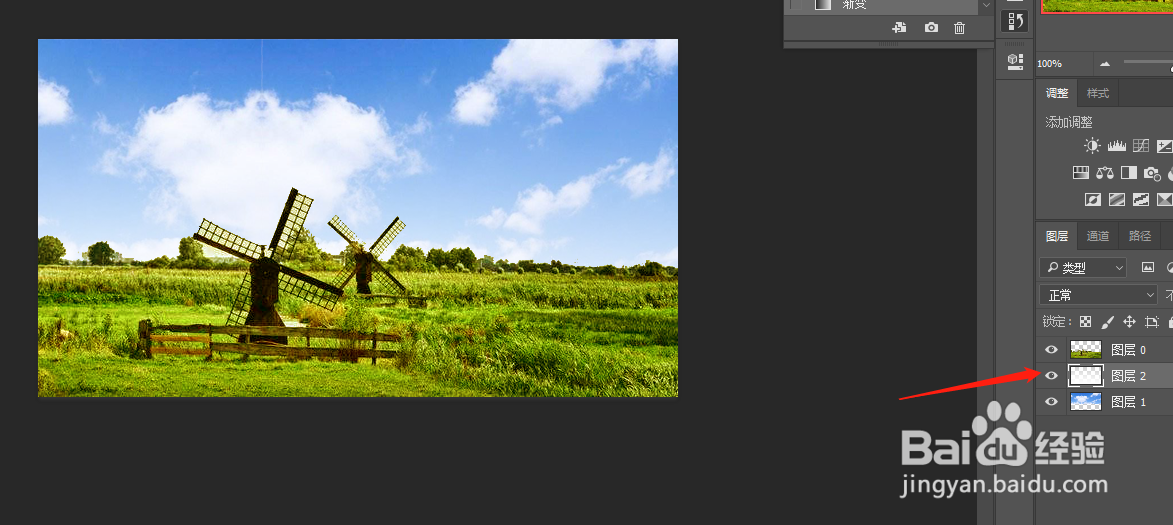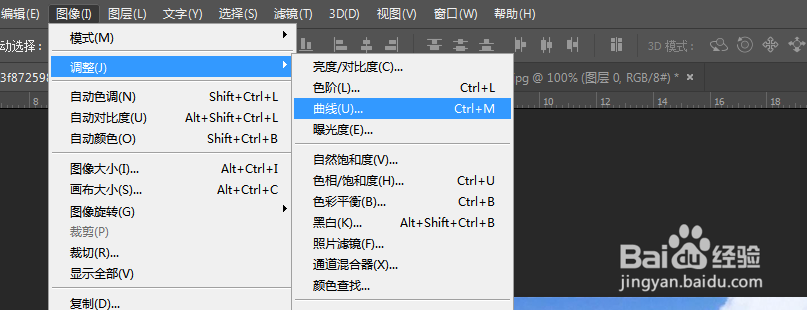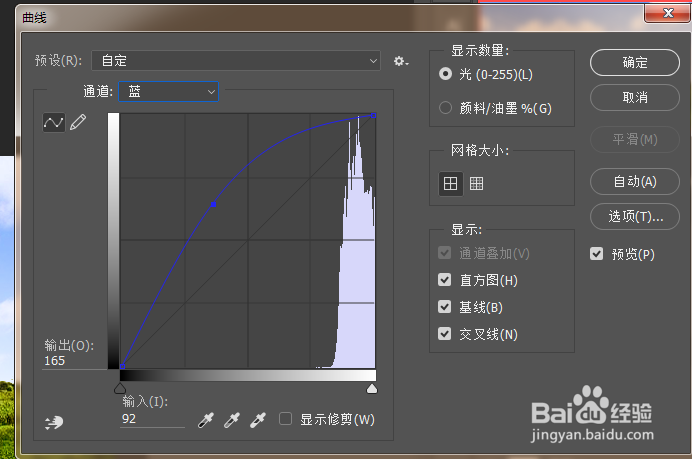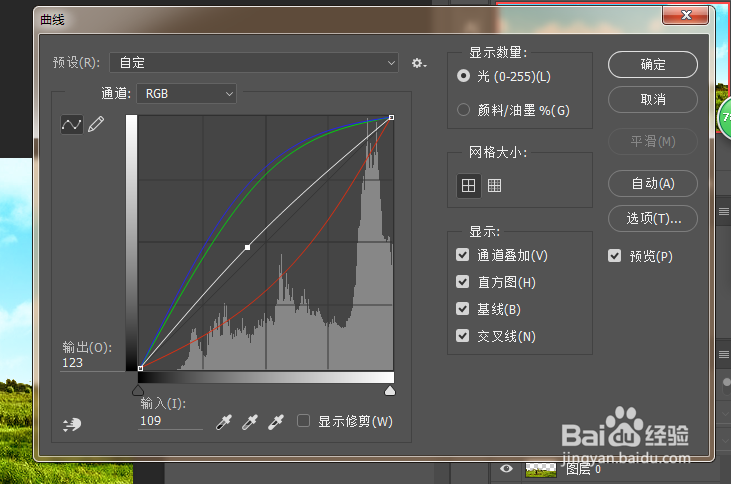怎么用ps软件更换图片的天空
1、步骤一:打开ps软件,然后点击文件打开,打开我们需要修改的图片。
2、步骤二:然后我们点击图像-调整-色阶,调整一下图片的整体颜色。参数如下图所示:
3、步骤三:然后选择魔棒工具,调整容差,选中天空的位置,并删除背景。
4、步骤四:然后我们下载一张蓝色天空的图片,并导入到ps中
5、步骤五:调整天空的位置以及大小到合适的地方。
6、步骤六:为了使图像边缘柔和一点,我们新建一个图层做一个白色渐变,如下图所示:
7、步骤七:然后我们点击图像-调整-曲线,调整一下天空的整体颜色,如下图所示。
8、步骤八:完成
9、总结:打开ps软件,打开图片然后调整一下整体颜色用魔棒工具删除天空导入天空素材整体调整色差即可
声明:本网站引用、摘录或转载内容仅供网站访问者交流或参考,不代表本站立场,如存在版权或非法内容,请联系站长删除,联系邮箱:site.kefu@qq.com。
阅读量:26
阅读量:70
阅读量:73
阅读量:42
阅读量:69